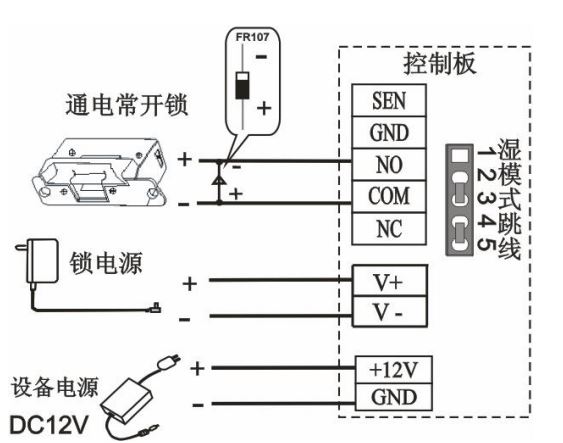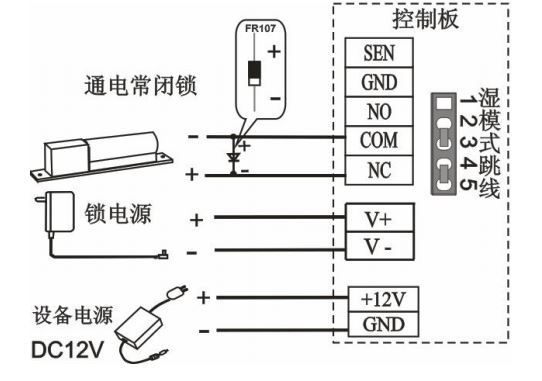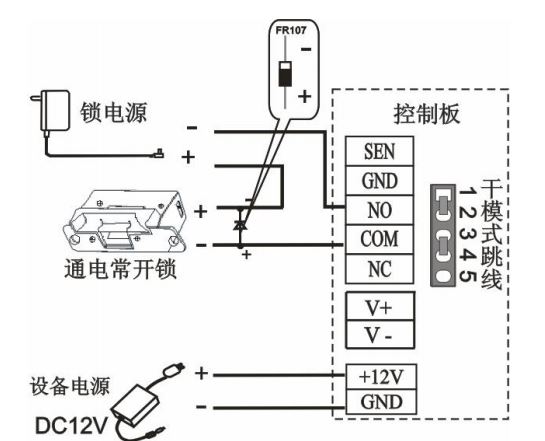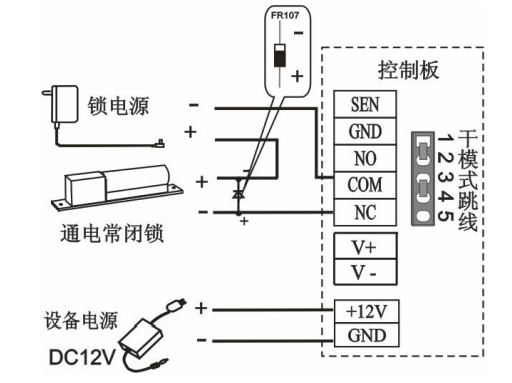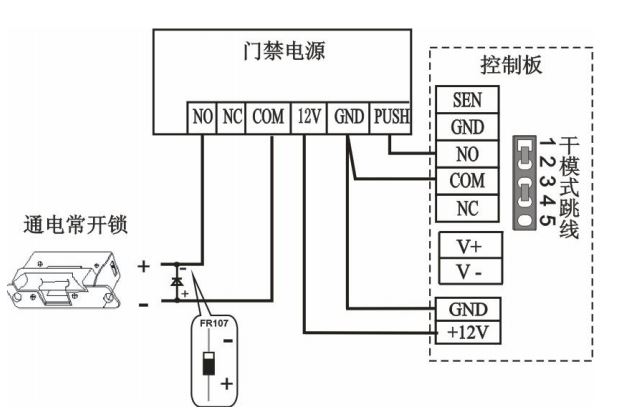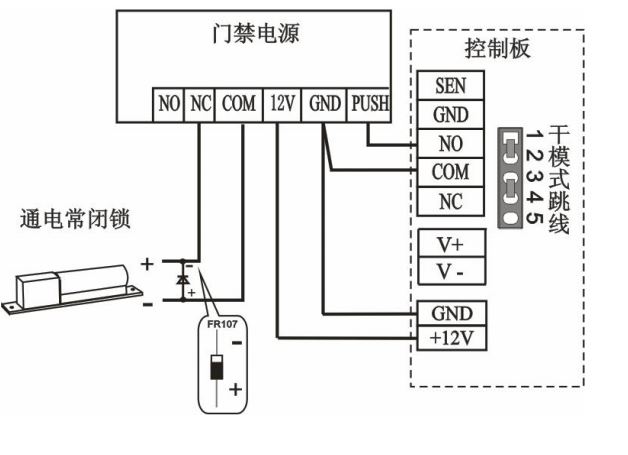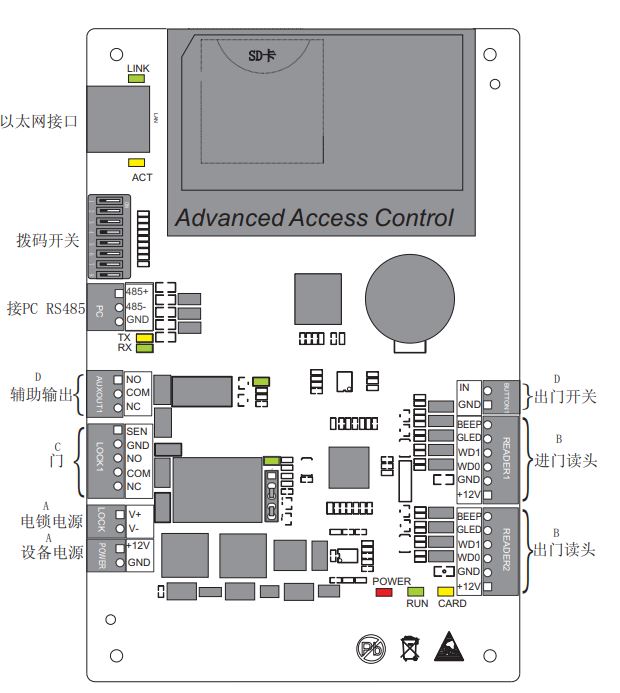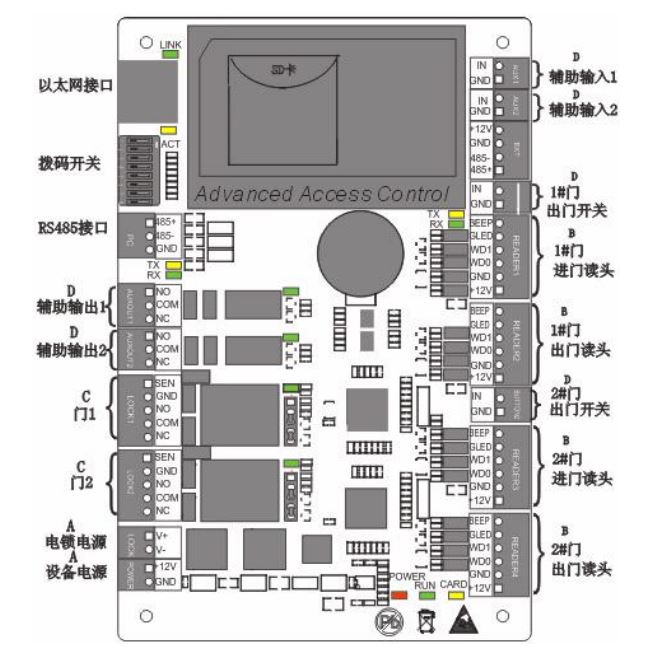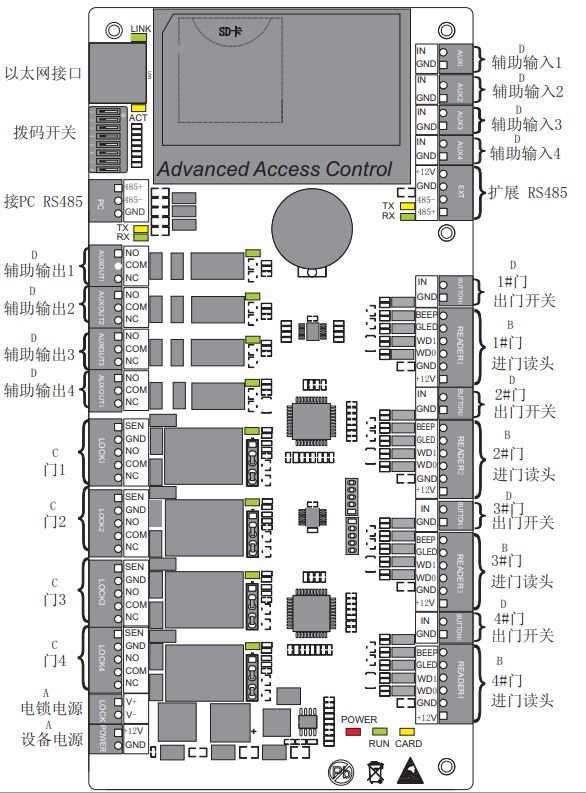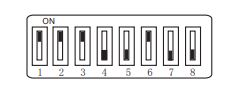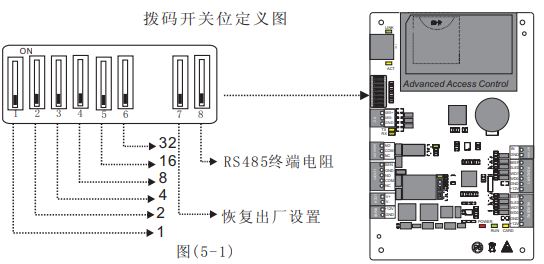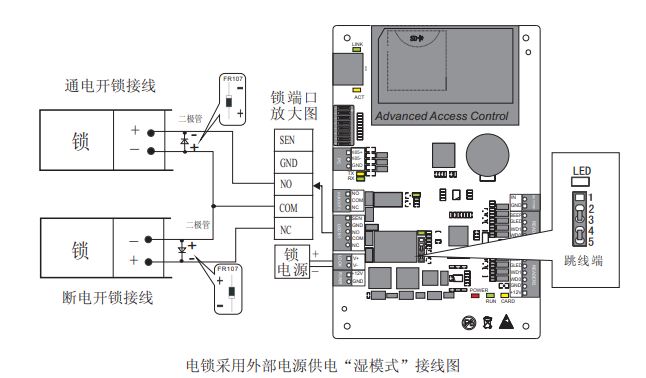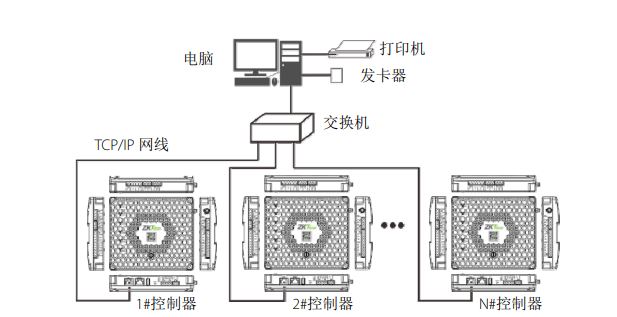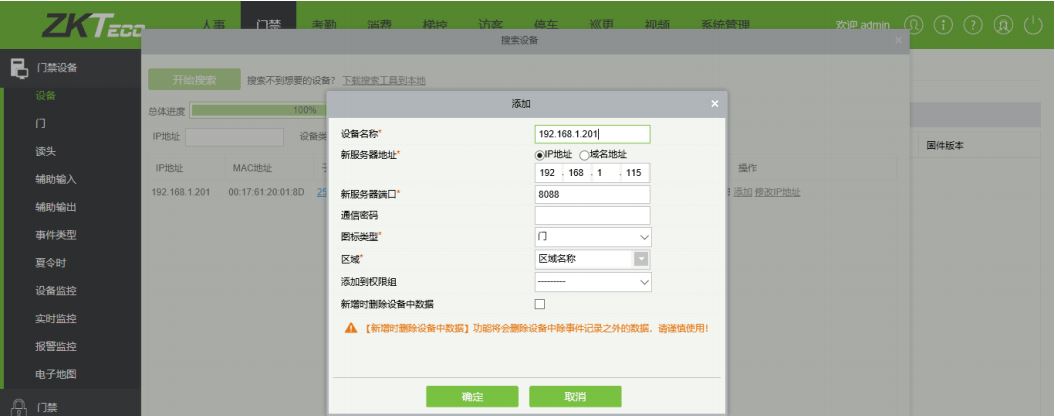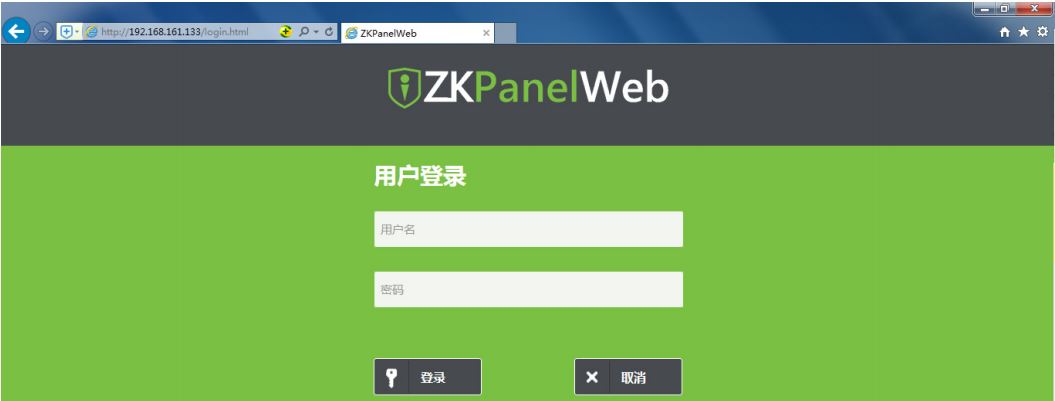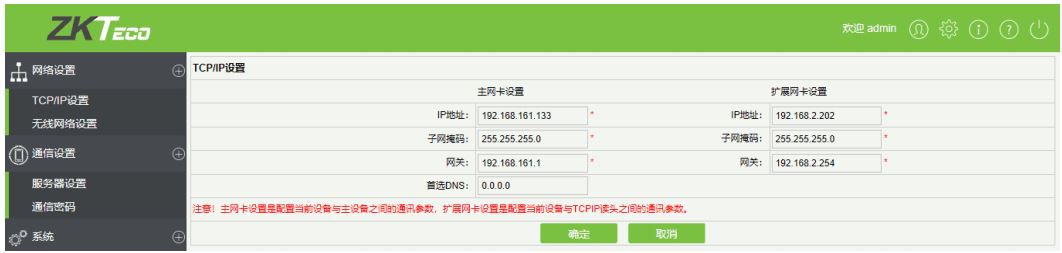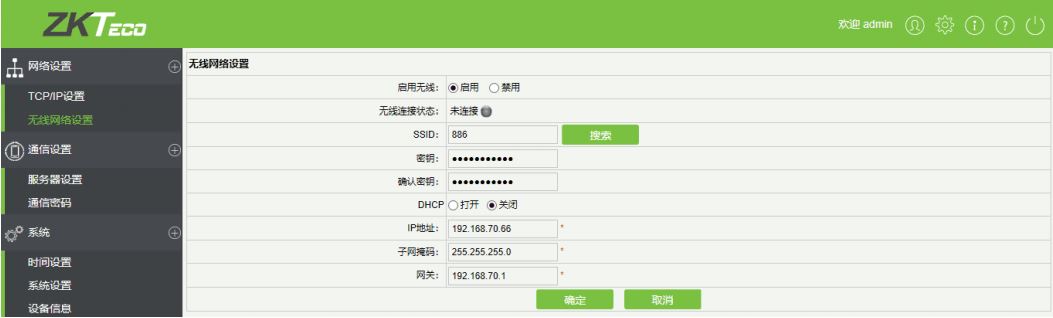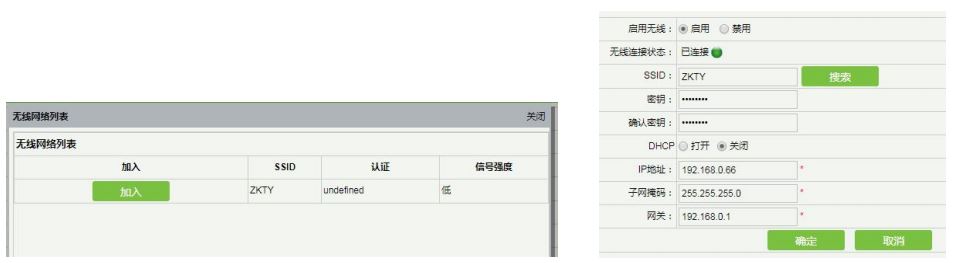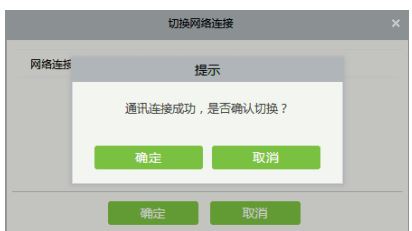后台 PC 软件可通过三种方式(TCP/IP、RS485、WIFI或者4G) 与控制通讯,并进行数据交换和远程管理。另外,设备还可通过 RS485 与主控器进行通讯主控器再把数据传输至 PC 软件中。
通讯线尽量远离高压电线,切勿与电源线平行布线,更不能捆扎在一起。
1、TCP/IP通讯
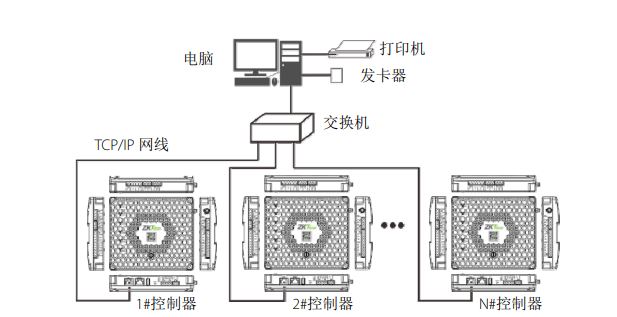
在百傲瑞达软件中,点击[门禁]>[门禁设备]>[设备],搜索到对应设备,点击[添加]输入相关信息后点击[确定]。
注:添加设置时,新服务器 P 地址必须与电脑 (服务器)IP 地址一致。
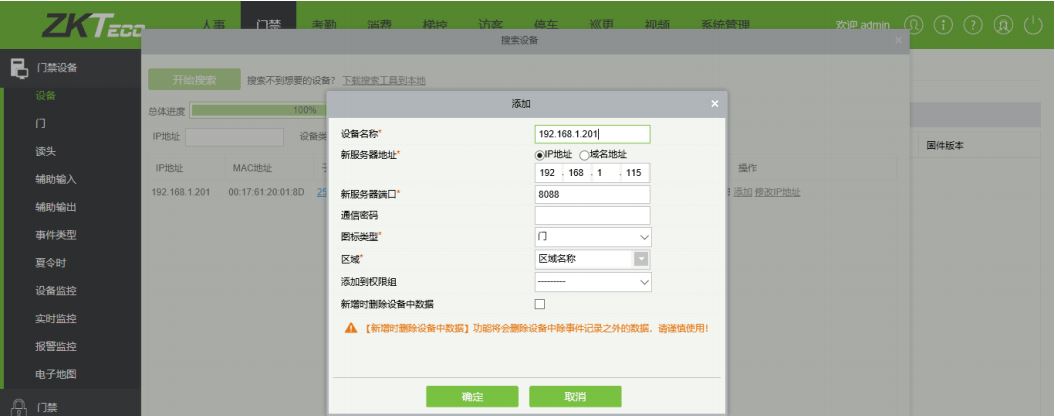
2、RS485通讯

1)RS485 通讯线采用国际通用的 RWSP(屏蔽双绞线),这样可有效屏蔽干扰。
2) RS485 通信线应使用总线制级联连接。RS485 通讯的总线建议在 600 米以内。
3) RS485 通讯只能通过控制器与主控器进行通讯,主控器再把数据传输至 PC 软件中。
4)由于控制器的转盘式拨码开关只有 16 位,最多只能设置 16 个设备机号;因此单条 RS485 总线最多能接 16 台门禁控制器。
5)当 RS485 总线长大于 300 米时,为了增强通讯的稳定性,需将第一台和最后一台控制器的 485A与 485B 线之间分别接入一个随机配备的 120 欧终端电阻。
无线通讯(WIFI通讯、4G通讯)
控制器的4G 通讯为选配功能,不是所有设备都具备。
WIFI通讯流程如下:
1)控制器按TCP/P 通讯方式接线,且确保有可用的 Wifi 信号。
2)在电脑网页上直接输控制器IP 地址(出厂默认为 192.168.1.201),输入用户名和密码(均为 admin) ,点击[登录]。
注:
电脑的IP 地址与控制器 IP 地址需在同一个网段。
控制器 IP 未知时,可通过百傲瑞达软件搜索设备 ([门禁]>[门禁设备]>[设备][搜索设备]) 获取 IP。
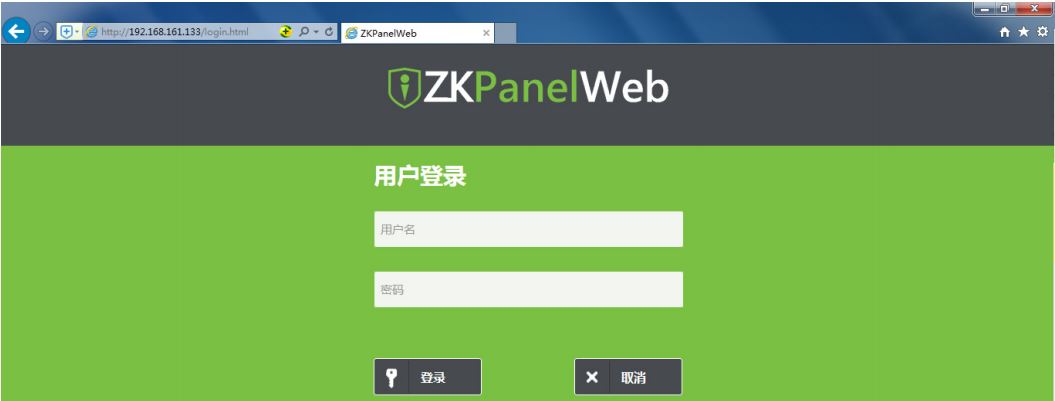
进入服务器后,点击[TCP/IP 设置]修改 IP 地址及网关地址;
扩展网卡在控制器连接 TCP/IP 读头或 BioIR9000 数据采集器时设置,具体设置方法请参考读头或数据采集器的相关说明。
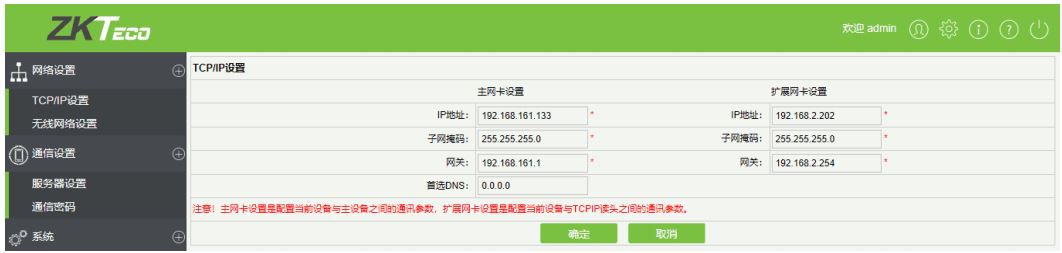
3)点击【无线网络设置】进入无线网络设置页面,点击【搜索】搜索可用的WiFi
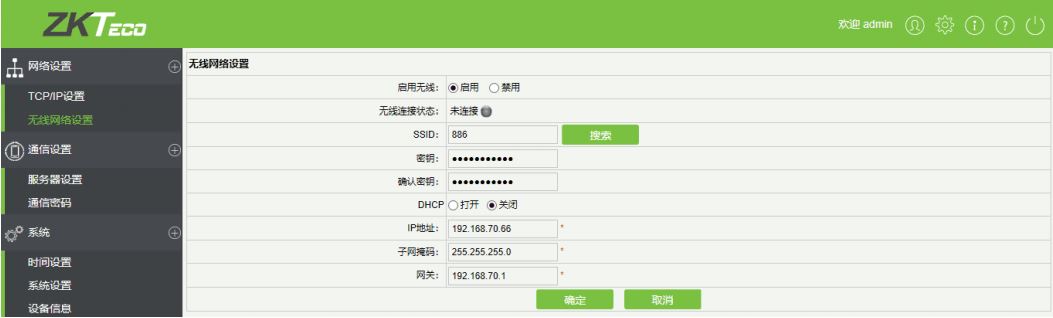
4)在无线网络列表中选择可用的 WiFi 点击[加入] (如左下图),输入密钥,并配置 DHCP( 地址及网关需与无线网络IP 地址在同一个网段),点击[确定] 。连接成功后,无线连接状态显示已连接(如右下图),且设备 WLAN 灯亮。
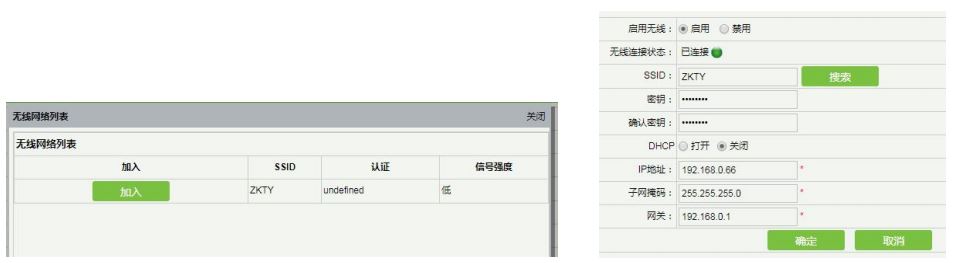
5)切换网络连接:将设备添加到软件中,选择一个已添加的控制器,点击(更多]>[切换网络连接],选择”WiFi,弹出如下图所示界面,需填写与路由器一致的无线 SSID 和无线密钥,然后点击“确定”。

6)当出现如下界面时,点击“确定”,即连接成功,控制器将自动重启
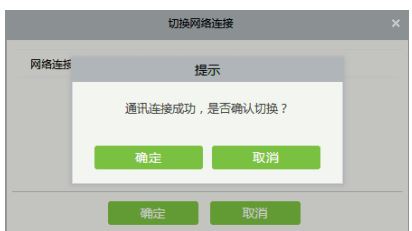
注:
控制器必须通过 TCP/P 的方式添加到软件中,才可进行 WIFI设置。
4G 通讯流程如下:
1)使用螺丝刀拆开 4G 模块,将电话卡放进模块中,再将 4G 模块装回铁箱相应位置上。
2) 通过系统配备的U盘接口线将4G 模块连接到控制器上。
3)在PC端的配套软件百傲瑞达的设备界面,点击[搜索设备] 添加控制器到软件中。
4)在软件的设备界面中,选择一个已添加的控制器,点击[更多][切换网络连接]弹出如左下图所示界面,点击选择4G,当出现右下图时,点击确定] ,控制器将自动重启。

注意:网络切换功能允许从有线切换到 WIF 或4G,也允许从 WF或 4G 切换到有线,但不允许 WF和4G之间相互切换。
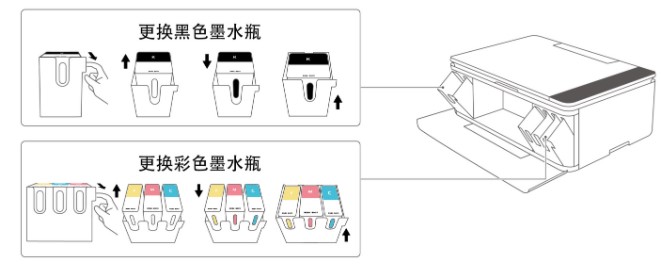






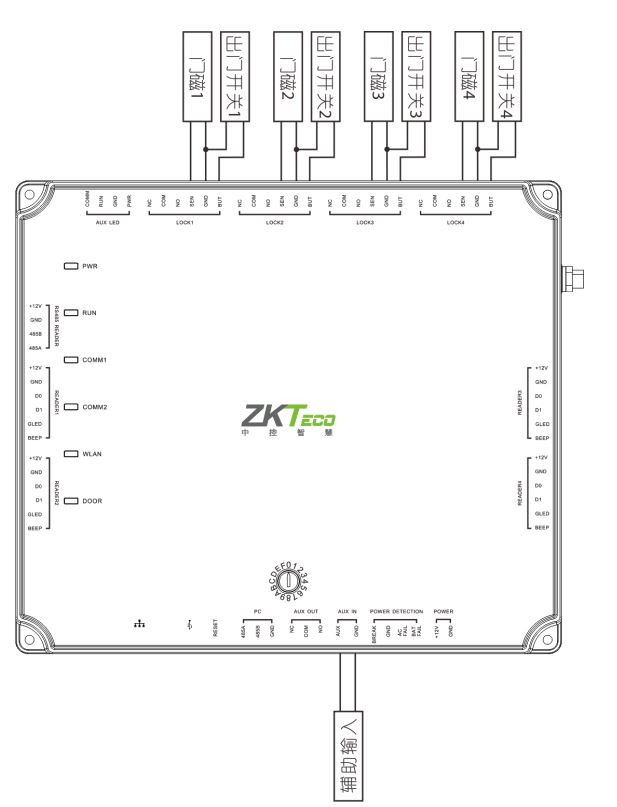




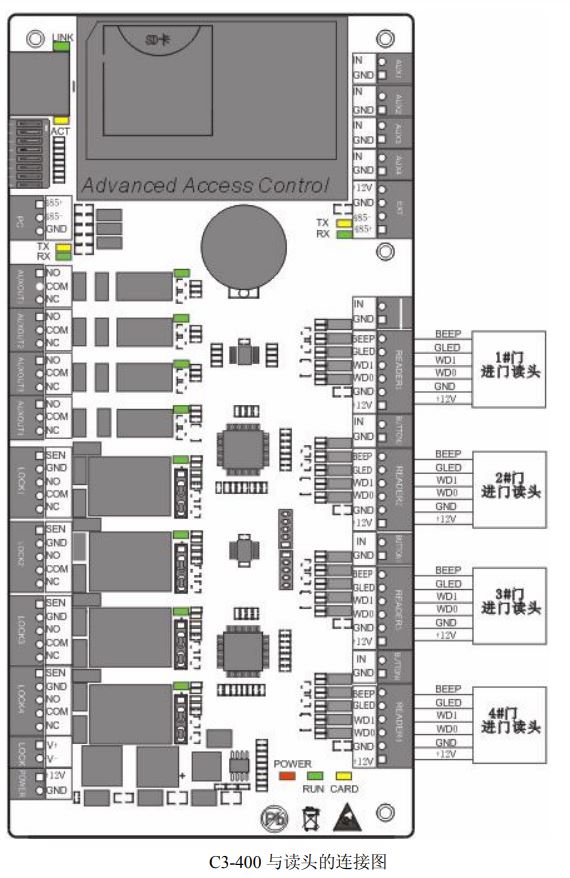
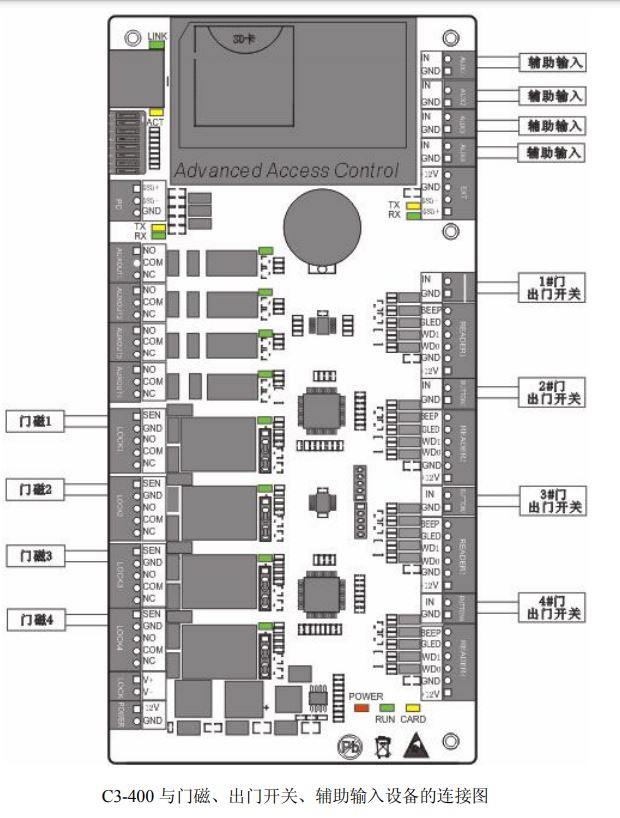
 ,继电器输出采用设备电源供电。
,继电器输出采用设备电源供电。 ,继电器输出采用锁电源供电。 @备注:出厂默认设置为干模式跳线。
,继电器输出采用锁电源供电。 @备注:出厂默认设置为干模式跳线。